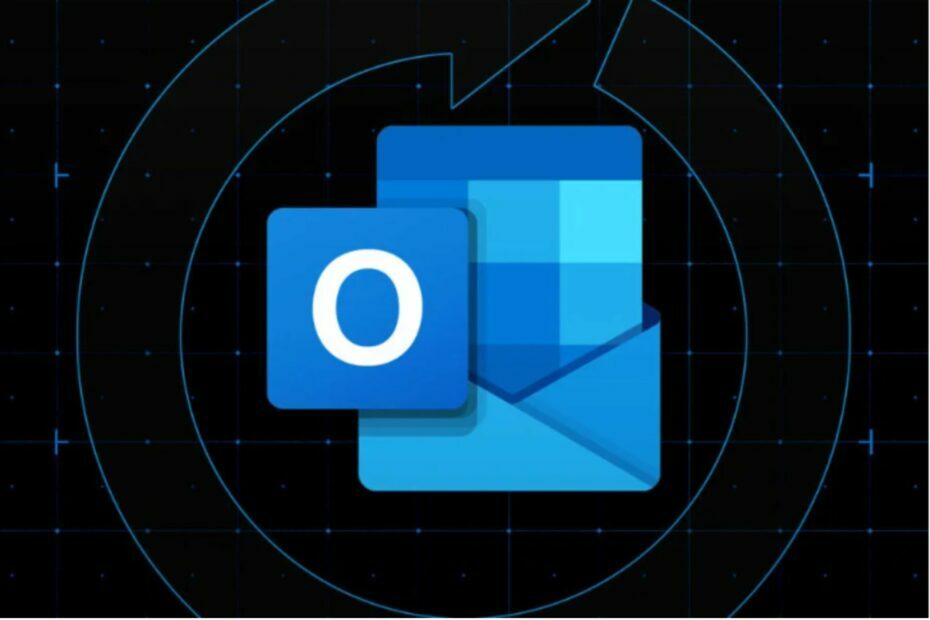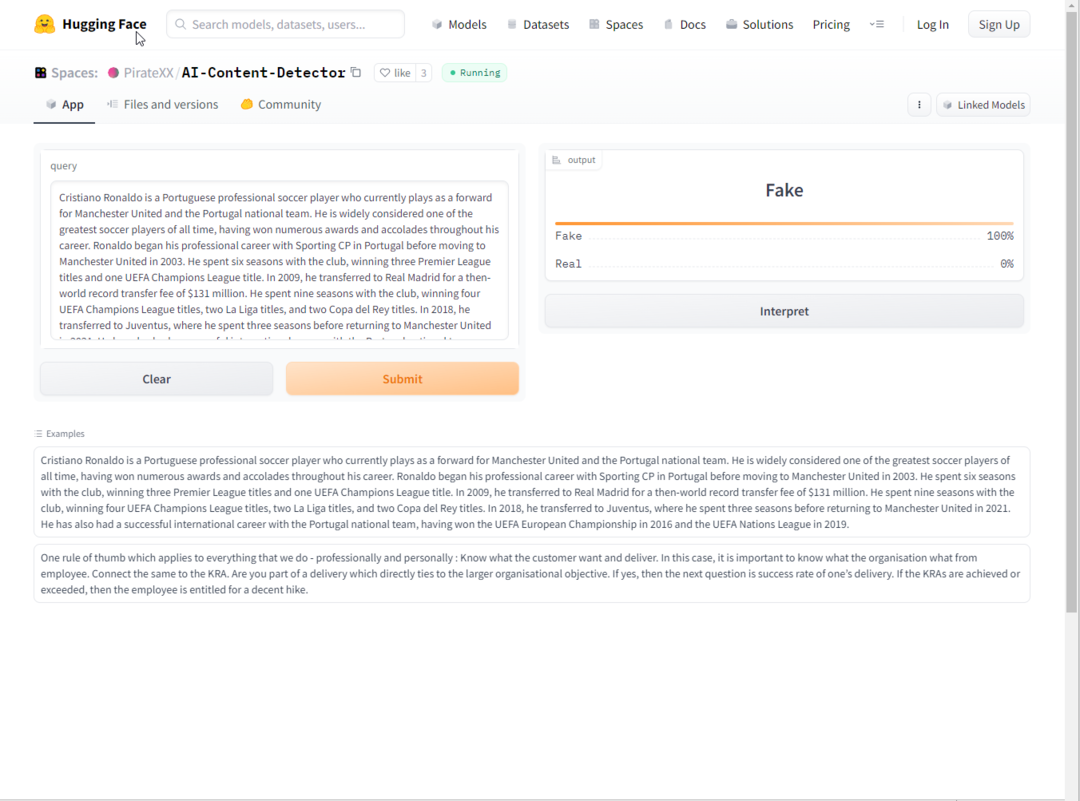Kontekstimenüü võimaldab teil teatud toiminguid teha kiiresti ja lihtsalt. Kontekstimenüü abil saate faile arhiivida, viirusi otsida ja a-le kirjutada DVD ja palju muud. Mida rohkem on arvutis rakendusi, seda rohkem toiminguid saab kontekstimenüüs kasutada. Teie kontekstimenüü võib aga olla täis toimingutega, mida te vaevu kasutate.
Kui soovite korrastada kontekstimenüüd ja eemaldada toimingud, mida te ei kasuta, võiksite kasutada kontekstimenüü tuunerit. Saadaval on palju suurepäraseid kontekstimenüü tuunereid ja täna näitame teile parimat kontekstimenüü tuuneri tarkvara Windows 10.
Mis on Windows 10 jaoks parim kontekstimenüü tuuner?
 See on kerge ja lihtne rakendus, mis võimaldab teil kontekstimenüüd kohandada. Rakendust on tasuta kasutada ja kuna see on kaasaskantav, ei vaja see käivitamiseks installimist. Arendaja sõnul võimaldab rakendus teil kontekstimenüüsse lisada mis tahes käsu Ribbon. Võite isegi lisada Pael käsud, mis pole vaikimisi menüüs Lint saadaval.
See on kerge ja lihtne rakendus, mis võimaldab teil kontekstimenüüd kohandada. Rakendust on tasuta kasutada ja kuna see on kaasaskantav, ei vaja see käivitamiseks installimist. Arendaja sõnul võimaldab rakendus teil kontekstimenüüsse lisada mis tahes käsu Ribbon. Võite isegi lisada Pael käsud, mis pole vaikimisi menüüs Lint saadaval.
Rakendus toetab ka võimalust lisada kontekstimenüüsse kohandatud käske. Tegelikult saate iga uue käsu jaoks isegi pealkirja, ikooni ja käsurea parameetreid muuta. Konkreetsete failitüüpide jaoks saate lisada ka spetsiaalseid käske, mis on pigem kasulik. Rakendus võimaldab teil valida uue käsu positsiooni ja saate selle lisada menüü üla- või alaossa. Lisaks saate lisada eraldaja, et eraldada kohandatud käsud vaikekäskudest.
Tegelikult saate uued kontekstimenüü käsklused muuta nähtavaks ainult siis, kui vajutate nuppu Tõstuklahv kohta klaviatuur. Rakendusel on lihtne liides, nii et teil pole selle kohandamisel probleeme. Valige lihtsalt failitüüp, mille soovite konkreetse käsuga seostada, ja klõpsake nuppu Lisa. Lisatud käske saate sama lihtsalt eemaldada.
- LOE KA: Parim turvaline vestlustarkvara teie veebis privaatsuse kaitsmiseks
Kontekstimenüü tuuner on lihtne rakendus ja see võimaldab teil lisada kontekstimenüüsse kohandatud toiminguid. Rakendus on tasuta ja kaasaskantav, seega pole põhjust seda mitte proovida. Peame mainima, et te ei saa seda rakendust oma vaikekonteksti muutmiseks, mis on meie ainus kaebus.
 Teine tasuta ja kaasaskantav kontekstimenüü tuuner on paremklõpsuga kontekstimenüü lisaja. Rakendusel on lihtne liides, kuid see pole nii lihtne kasutada kui meie eelmine kirje. Kõigepealt peate valima, millist tüüpi faili soovite lisada. Saate valida rakenduste, kaustade ja veebiaadresside vahel. Pärast seda peate valima soovitud faili või rakenduse. Soovi korral saate oma kohandatud toimingu jaoks lisada ka ikooni.
Teine tasuta ja kaasaskantav kontekstimenüü tuuner on paremklõpsuga kontekstimenüü lisaja. Rakendusel on lihtne liides, kuid see pole nii lihtne kasutada kui meie eelmine kirje. Kõigepealt peate valima, millist tüüpi faili soovite lisada. Saate valida rakenduste, kaustade ja veebiaadresside vahel. Pärast seda peate valima soovitud faili või rakenduse. Soovi korral saate oma kohandatud toimingu jaoks lisada ka ikooni.
Lisaks saate uue toimingu lisamise ajal valida kolme positsiooni vahel ja määrata sellele ka teksti. Uue toimingu saate lisada ainult töölaua kontekstimenüüsse või lisada selle nii kaustade kui ka töölaua kontekstimenüüsse. Soovi korral saate oma kohandatud toiminguid näidata ainult siis, kui hoiate klaviatuuril klahvi Shift. Muidugi saab kõik kohandatud toimingud vastavalt vahekaardilt hõlpsasti eemaldada.
Paremklõpsuga kontekstimenüü lisaja pakub suurepäraseid funktsioone, kuid see ei võimalda teil tavalisi toiminguid kontekstimenüüsse kiiresti lisada. See muudab kontekstimenüü kohandamise natuke keerulisemaks, kuna peate oma arvutis soovitud rakenduse käsitsi leidma. See on endiselt suurepärane kontekstimenüü kohandamise rakendus, kuid see võib veidi aega võtta, kuni sellega kohanete.
 Kui otsite kontekstimenüü kohandamiseks kerget, kuid võimsat rakendust, võiksite teid huvitada ShellMenuView või ShellExView. ShellMenuView võib näidata kontekstimenüüs kuvatavate staatiliste menüüelementide loendit. Selle tööriista abil saate lihtsalt keelata mis tahes toimingu ilmumise kontekstimenüüs.
Kui otsite kontekstimenüü kohandamiseks kerget, kuid võimsat rakendust, võiksite teid huvitada ShellMenuView või ShellExView. ShellMenuView võib näidata kontekstimenüüs kuvatavate staatiliste menüüelementide loendit. Selle tööriista abil saate lihtsalt keelata mis tahes toimingu ilmumise kontekstimenüüs.
- LOE KA: Parim virtuaalse töölaua tarkvara Windowsi jaoks
Kontekstimenüüs on ka mõned kolmanda osapoole rakendustega seotud toimingud. Kui soovite need toimingud kontekstimenüüst eemaldada, peate kasutama tööriista ShellExVew. Tööriistal on lihtne liides ja saate kontekstimenüüdest toimingud hõlpsalt keelata.
 Peame mainima, et mõlemad rakendused on kaasaskantavad ja tasuta kasutamiseks. Selle tulemusena saate neid ilma installimata kasutada igas arvutis. Lisaks ühilduvad rakendused Windowsi vanemate versioonidega ja arendaja sõnul võivad need töötada isegi Windows 98-ga.
Peame mainima, et mõlemad rakendused on kaasaskantavad ja tasuta kasutamiseks. Selle tulemusena saate neid ilma installimata kasutada igas arvutis. Lisaks ühilduvad rakendused Windowsi vanemate versioonidega ja arendaja sõnul võivad need töötada isegi Windows 98-ga.
Peame mainima, et need tööriistad on mõeldud edasijõudnutele. Lisaks lubavad rakendused teil ainult toimingud keelata, nii et te ei saa kontekstimenüüsse uusi toiminguid lisada. Kui olete kogenud kasutaja ja soovite keelata teatud toimingute kuvamise teie kontekstimenüüs, proovige kindlasti neid rakendusi.

See on veel üks tasuta ja kaasaskantav kontekstimenüü tuuner. Kontekstimenüü redaktor võimaldab teil kontekstimenüüsse hõlpsalt lisada mis tahes rakenduse või veebilehe. Rakendust on lihtne kasutada ja peate lihtsalt valima rakenduse või veebisaidi, mille soovite lisada, ning valima selle ikooni ja teksti. Soovi korral saate kohandatud toimingute kuvamise valida ainult siis, kui hoiate kontekstimenüü avamise ajal klahvi Shift all.
Rakendus võimaldab teil kõiki lisatud toiminguid ühe klõpsuga vaadata ja eemaldada. Lisaks näete sellest rakendusest ka oma arvutiga seotud põhiteavet. Kontekstimenüü redaktor on lihtne ja kerge rakendus ning selle abil saate oma kontekstimenüüsse lisada kõikvõimalikke rakendusi või veebisaite. Rakendus nõuab töötamiseks administraatoriõigusi, nii et käivitage see kindlasti administraator.
- LOE KA: 4 parimat autodiagnostika tarkvara Windowsi arvutikasutajatele
 Kui otsite lihtsat kontekstimenüü tuunerit, võiksite märkida paremklõpsuga laiendaja. Rakendusel on lihtne liides ja see võimaldab teil kontekstimenüüsse toiminguid hõlpsalt lisada. Valige lihtsalt üks neljast ülaosas olevast kategooriast ja kontrollige toiminguid, mille soovite kontekstimenüüsse lisada.
Kui otsite lihtsat kontekstimenüü tuunerit, võiksite märkida paremklõpsuga laiendaja. Rakendusel on lihtne liides ja see võimaldab teil kontekstimenüüsse toiminguid hõlpsalt lisada. Valige lihtsalt üks neljast ülaosas olevast kategooriast ja kontrollige toiminguid, mille soovite kontekstimenüüsse lisada.
Saadaolevate toimingute osas saate kausta omandusse võtta, selle peita, teatud rakendusi avada või arvuti taaskäivitada või välja lülitada. Rakendus pakub valimiseks üle 30 toimingu, millest enamiku kasutajate jaoks peaks rohkem kui piisama.
Lisaks võimaldab rakendus lisada toiminguteks ikoone. Samuti saate oma kohandatud toimingud teha kättesaadavaks ainult siis, kui hoiate all klahvi Shift. Paremklõpsuga laiendit on lihtne kasutada, kuid peame märkama, et see ei võimalda teil kontekstimenüüsse kohandatud rakendusi lisada. Üldiselt, kui soovite oma kontekstimenüü kohandamiseks lihtsat tööriista, võib paremklõpsuga laiendaja olla just see, mida vajate.

Teine vabavara kontekstimenüü tuuner, mida saate proovida, on lihtne kontekstimenüü. Rakendusel on lihtne liides viie loendiga, mis võimaldavad teil valida toiminguid, mida soovite lisada. Toimingu lisamiseks valige see lihtsalt ja see lisatakse kontekstimenüüsse.
Saadaolevate toimingute osas saate avada igasuguseid süsteemitööriistu, arvuti välja lülitada või lukustada, avada Käsurida või kustutada või blokeerida püsivalt juurdepääs teatud kaustadele või failidele. Rakendusel on saadaval üle 30 toimingu. Lisaks saate loendiredaktori funktsiooni abil lisada oma kohandatud rakendused ja luua uusi loendeid. Rakendusel on ka ContextMenu Cleaner, mis võimaldab teatud menüüid kontekstimenüüst keelata.
- LOE KA: 4 parimat virtuaalse kamina tarkvara ja rakendust täiusliku taustpildi saamiseks
Lihtne kontekstimenüü on lihtne kasutada ja tänu kasutajasõbralikule liidesele sobib see suurepäraselt esmakordsetele kasutajatele. Rakendus pakub ka teatud määral kohandamist võimalusega lisada kontekstimenüüsse kolmanda osapoole rakendusi. Lisaks tasuta kättesaadavusele on rakendus ka kaasaskantav ja seda saab ilma installimata töötada igas arvutis.

Kui soovite oma kontekstimenüüd kohandada, saate seda teha selle lihtsa rakendusega. Toimingute lisamine kontekstimenüüsse on lihtne ja kõigepealt peate valima kontekstimenüü asukoha. Pärast seda näete kontekstimenüüs saadaolevaid üksusi. Toimingu lisamiseks valige lihtsalt paremal asuvast menüüst.
Saate lisada erinevaid süsteemirakendusi, näiteks Märkmik, Registriredaktor, Süsteemi taastamine, jne. Lisaks saate lisada ka erinevaid käske. Käskude loend sisaldab unerežiimi, lukustamist, väljalülitamist, talveunne, omandama ja paljud muud käsud. Lisaks saate selle tööriista abil lisada ka kohandatud rakendusi ja käske. Iga kohandatud kirjet saate kohandada unikaalse teksti või ikooniga. Vajadusel saate oma toimingud teha kättesaadavaks ainult siis, kui hoiate all klahvi Shift.
Ultimate Windowsi kontekstimenüü kohandaja on kindel kontekstimenüü tuuner. Rakendust on lihtne kasutada ja kuna see on täiesti tasuta ja kaasaskantav, pole põhjust seda mitte proovida.

Kontekstimenüü muutmine pole keeruline, kui teil on sobiv kontekstimenüü tuuner. Paremklõpsuga parendaja võimaldab teil hõlpsalt oma menüüsse populaarseid toiminguid lisada. Mõned saadaolevad toimingud on omandamine, krüptida, avage käsuviip jne. Kontekstimenüüsse saate lisada umbes 20 erinevat toimingut. Rakendusel on ka failitüüpide redaktor, mis võimaldab teil rakendusi teatud laiendustega siduda.
- LOE KA: Kuidas: Eemaldage Windows 10 kaust Windows.old
Paremklõpsuga võimendajal on ka võimalus menüüd Saada muuta, võimaldades seega sinna uusi kaustu või rakendusi lisada. Selle tööriista abil saate ka alammenüüsse Uus lisada uusi suvandeid. See on eriti kasulik, kui soovite luua teatud tüüpi faili otse kontekstimenüüst.
See tööriist võimaldab teil oma seadeid eksportida ka registrifaili, et saaksite neid rakendada mis tahes arvutis. Peame mainima, et saadaval on ka professionaalne versioon. Professionaalsel versioonil on võimalus luua alammenüüsid ja see võimaldab teil ka kirjeid keelata või eemaldada kontekstimenüüst.
Paremklõpsuga suurendaja on suurepärane kontekstimenüü tuuner ja saate selle tasuta alla laadida. Peame ka mainima, et saadaval on kaasaskantav versioon, nii et saate seda rakendust installida mis tahes arvutis ilma installimata.

Teine kindel kontekstimenüü tuuner on FileMenu Tools. Rakendus sisaldab toimingute loendit, mille saate kontekstimenüüsse lisada. Saadaval olevad käsud võimaldavad teil avada käsuviiba, kustutada või tükeldada faile, dubleerida ja teisaldada faile jne. Saadaval on umbes 30 erinevat käsku ja vasakpoolsest menüüst saate ka oma käske lisada. Lisaks uutele käskudele saate lisada ka alammenüüsid ja eraldajaid. Nii toimides saate hõlpsalt oma kontekstimenüüd korraldada.
Tasub mainida, et rakendus võimaldab teil käske testida ka enne kontekstimenüüsse lisamist. FileMenu Tools abil saate muuta ka menüüd Saada. Menüüst saab kirjeid eemaldada või lisada uusi kaustu ja rakendusi. Lõpuks saate selle tööriista abil teiste rakenduste käsud keelata või lubada.
FileMenu Tools pakub häid funktsioone, seega on see suurepärane tööriist igale kasutajale, kes soovib kontekstimenüüsid kohandada. Rakendus on tasuta, kuid saadaval on ka lisatasu versioon. Premium versioon võimaldab teil kasutada kohandatud käske ning see toetab ka piiramatut arvu faile ja kaustu. Võrdluseks võimaldab tasuta versioon kasutada kontekstimenüü käske ainult kuni 20 faili või kaustaga. Nendest piirangutest hoolimata on FileMenu Tools endiselt suurepärane tööriist ja saate selle tasuta alla laadida. Saadaval on ka kaasaskantav versioon, mis tähendab, et saate seda rakendust igas arvutis ilma installimata kasutada.
- LOE KA: Rakendus Dünaamiline teema kohandab teie Windows 10 lukustusekraani ja taustapilte
 Open ++ on veel üks tasuta kontekstimenüü tuuner. Rakenduse abil saate kontekstimenüüsse lisada uusi käske. Avatud ++ ei võimalda teil kiiresti toiminguid ja rakendusi lisada, seega peate need käsitsi lisama.
Open ++ on veel üks tasuta kontekstimenüü tuuner. Rakenduse abil saate kontekstimenüüsse lisada uusi käske. Avatud ++ ei võimalda teil kiiresti toiminguid ja rakendusi lisada, seega peate need käsitsi lisama.
Peame tunnistama, et rakenduste ja käskude lisamine kontekstimenüüsse pole kõige lihtsam ülesanne. Seetõttu võivad mõned kasutajad uute kirjete lisamisel kontekstimenüüsse vaeva näha. Uute käskude osas saate iga uue käsu jaoks määrata pealkirja, argumendid, ikooni ja failitüübid. Vajadusel saate lisada ka eraldajaid.
Kõik teie käsud asuvad alammenüüs Open ++, nii et need ei segaks teie kontekstimenüüd. Vajadusel saate Open ++ alammenüü igal ajal lubada või keelata otse rakendusest. Open ++ on lihtne rakendus, kuid peame tunnistama, et uute käskude lisamine võib olla veidi keeruline, eriti uute kasutajate jaoks. Kui olete kogenud kasutaja ja otsite tööriista oma kontekstimenüü kohandamiseks, võiksite märkida valiku Open ++. Peame mainima, et rakendus on täiesti tasuta ja kaasaskantav, nii et see peaks töötama mis tahes arvutis.
 Teine lihtne kontekstimenüü tuuner, mida võiksite proovida, on QwikTulz. Rakendus pakub valimiseks mitut toimingut. Teatud toimingu lubamiseks peate selle lihtsalt loendist valima. Nende toimingute abil saate koheselt avada käsuviiba või Failihaldur, looge uus kaust või avage fail Notepadis või mõnes muus tekstiredaktoris. Lisaks saate vaadata ka MD5 Hashi, teisendada failid ISO-ksvõi kopeerige tee aadressile lõikelauale.
Teine lihtne kontekstimenüü tuuner, mida võiksite proovida, on QwikTulz. Rakendus pakub valimiseks mitut toimingut. Teatud toimingu lubamiseks peate selle lihtsalt loendist valima. Nende toimingute abil saate koheselt avada käsuviiba või Failihaldur, looge uus kaust või avage fail Notepadis või mõnes muus tekstiredaktoris. Lisaks saate vaadata ka MD5 Hashi, teisendada failid ISO-ksvõi kopeerige tee aadressile lõikelauale.
Lisaks saate ka teatud faile teisendada või kasutada käsurida nende failidega. Rakendusel on lihtne liides ja seda peaksid saama kasutada ka tavakasutajad. Kahjuks ei luba rakendus teil kohandatud toiminguid ega rakendusi lisada.
QwikTulz on lihtne rakendus ja tänu oma lihtsusele sobib see ideaalselt tavakasutajatele. Rakendust on tasuta kasutada, nii et kui soovite oma kontekstimenüüd uute funktsioonidega täiustada, võiksite seda rakendust proovida.
- LOE KA: 10 parimat lõikepuhvri haldurit Windows 10 jaoks
 Üks parimatest tööriistadest mittevajalike failide eemaldamiseks on ilmselt CCleaner. Rakendus võimaldab teil eemaldada sirvimisajalugu, ajutisi faile, rämpsfailid, jne. Lisaks failide eemaldamisele on CCleaneril mitmeid peidetud funktsioone. Näiteks võite kasutada CCleanerit kui a käivitusjuht, kuid saate seda kasutada ka teatud kontekstimenüü üksuste eemaldamiseks. CCleaner näitab teile kõiki kontekstimenüü kirjeid koos rakenduste nimede ja nende installikataloogidega. Teatud kirjed saate loendist hõlpsalt keelata või need jäädavalt kustutada.
Üks parimatest tööriistadest mittevajalike failide eemaldamiseks on ilmselt CCleaner. Rakendus võimaldab teil eemaldada sirvimisajalugu, ajutisi faile, rämpsfailid, jne. Lisaks failide eemaldamisele on CCleaneril mitmeid peidetud funktsioone. Näiteks võite kasutada CCleanerit kui a käivitusjuht, kuid saate seda kasutada ka teatud kontekstimenüü üksuste eemaldamiseks. CCleaner näitab teile kõiki kontekstimenüü kirjeid koos rakenduste nimede ja nende installikataloogidega. Teatud kirjed saate loendist hõlpsalt keelata või need jäädavalt kustutada.
Enne mis tahes kirjete kustutamist peame mainima, et CCleaner ei luba teil uusi kirjeid lisada. Seetõttu soovitame tungivalt kustutamise asemel kasutada keelamisvalikut. Tasub mainida, et näete muudatusi reaalajas, seega pole muudatuste rakendamiseks vaja oma konfiguratsiooni salvestada.
CCleaner on suurepärane tööriist vanade failide eemaldamiseks ja võimalus kontekstimenüü kohandamiseks on teretulnud täiendus. See funktsioon pakub põhilisi valikuid ja kuna seda on lihtne kasutada, pole ka kõige põhilisematel kasutajatel sellega probleeme. CCleaner on saadaval tasuta ja saate isegi kaasaskantava versiooni alla laadida.

Teine tasuta kontekstimenüü tuuner on MenuMaid. See rakendus võimaldab teil korraldada oma Internet Explorer ja File Exploreri kontekstimenüü. Peame mainima, et MenuMaid ei võimalda teil kontekstimenüüsse uusi toiminguid lisada ja see on selle ainus viga. Teiselt poolt võimaldab rakendus keelata teatud elemendid kontekstimenüüst.
Kõik kirjed on sorditud rühmadesse ja saate teatud kirjed hõlpsalt keelata ainult kaustade või failide jaoks. Kirje keelamine on lihtne ja peate lihtsalt tühjendama selle kõrval oleva ruudu. MenuMaid näitab teile rakenduse nime, kuid see ei näita kirje pealkirja ega muud teavet.
- LOE KA: 14 parimat allalaaditavat Edge'i laiendust
Rakendus rakendab muudatusi reaalajas, mis muudab kohandamisprotsessi palju lihtsamaks. MenuMaid on lihtne ja tasuta rakendus, nii et see sobib esmakordselt kasutajatele.
 Teine tööriist, mis aitab teil kontekstimenüüd muuta, on Glary Utilities. See on komplekt kasulikke tööriistu, mis võimaldavad teie arvutit optimeerida ja lahendada igasuguseid probleeme. Tööriist parandab automaatselt mõned väiksemad arvutiprobleemid ja otsib teie arvutist probleeme. Kui olete aga kogenud kasutaja, soovite tõenäoliselt uurida jaotist Täpsemad tööriistad. Rakendus võimaldab teil defrag kõvakettale ja käivitamisüksuste korraldamiseks. Lisaks toetatakse failide krüptimist, taastamist ja failide purustamist. See rakendus saab analüüsida ka teie kõvaketast või jagada suured failid. Rakendus töötab ka puhastajana ning see võib puhastada teie ketta ja desinstallida teatud rakendused. Glary Utilitiesil on ka kasulik võime, mis võimaldab teil kontekstimenüüd redigeerida.
Teine tööriist, mis aitab teil kontekstimenüüd muuta, on Glary Utilities. See on komplekt kasulikke tööriistu, mis võimaldavad teie arvutit optimeerida ja lahendada igasuguseid probleeme. Tööriist parandab automaatselt mõned väiksemad arvutiprobleemid ja otsib teie arvutist probleeme. Kui olete aga kogenud kasutaja, soovite tõenäoliselt uurida jaotist Täpsemad tööriistad. Rakendus võimaldab teil defrag kõvakettale ja käivitamisüksuste korraldamiseks. Lisaks toetatakse failide krüptimist, taastamist ja failide purustamist. See rakendus saab analüüsida ka teie kõvaketast või jagada suured failid. Rakendus töötab ka puhastajana ning see võib puhastada teie ketta ja desinstallida teatud rakendused. Glary Utilitiesil on ka kasulik võime, mis võimaldab teil kontekstimenüüd redigeerida.
Peame mainima, et Glary Utilities ei võimalda teil kontekstimenüüsse lisada uusi üksusi, mis on selle suurim viga. Loetletakse kõik kolmanda osapoole rakenduste loodud kontekstimenüü kirjed ja saate need ühe klõpsuga keelata. Rakendus rakendab muudatusi reaalajas, nii et te ei pea muudatusi käsitsi salvestama. Samuti saate kirjed kontekstimenüüst täielikult eemaldada, kuid kuna uusi kirjeid pole võimalik lisada, soovitame teil seda funktsiooni mitte kasutada.
Tasub mainida, et saate keelata ka alammenüüd Uus ja Saada. Nendesse menüüdesse ei saa aga uusi kirjeid lisada. Glary Utilities pakub kasulikke funktsioone, mis võimaldavad teie arvutit optimeerida ja teatud probleeme lahendada. Kontekstimenüü redigeerimise funktsioon on kasulik, kuid kahjuks ei paku see võimalust uute kirjete lisamiseks, mis on meie ainus kaebus. Glary Utilities on isiklikuks kasutamiseks täiesti tasuta ja saadaval on isegi kaasaskantav versioon, nii et võiksite seda proovida.
- LOE KA: Edge'i käivitamisel avaneva saate kohandada järgmiselt
 Fast Explorer on teie arvuti jaoks mõeldud vabavaraline kontekstimenüü tuuner. Rakendus võimaldab teil hõlpsalt oma kontekstimenüüsse uusi kirjeid lisada. Rakenduse lisamiseks kontekstimenüüsse valige see lihtsalt ja konfigureerige selle parameetrid. Rakendus võimaldab teil luua ka alammenüü üksusi. See hõlmab eraldajaid ja alammenüüsid. Lisaks saate oma kirjetele lisada ka ikoone. Vajadusel saate isegi alammenüü värvi muuta.
Fast Explorer on teie arvuti jaoks mõeldud vabavaraline kontekstimenüü tuuner. Rakendus võimaldab teil hõlpsalt oma kontekstimenüüsse uusi kirjeid lisada. Rakenduse lisamiseks kontekstimenüüsse valige see lihtsalt ja konfigureerige selle parameetrid. Rakendus võimaldab teil luua ka alammenüü üksusi. See hõlmab eraldajaid ja alammenüüsid. Lisaks saate oma kirjetele lisada ka ikoone. Vajadusel saate isegi alammenüü värvi muuta.
Kiirel Exploreril on ka staatiliste üksuste puhastamise funktsioon. See funktsioon võimaldab teatud failitüüpide korral kontekstimenüü üksused keelata. See on täpsem valik ja ehkki see on kasulik, võib see uutele kasutajatele veidi hirmutada. Samuti on funktsioon Shell Extensions Cleanup, mis aitab teil teatud kontekstimenüü üksusi eemaldada.
Fast Explorer on võimas tööriist, kuid see ei pruugi algajatele kasutajatele sobida. Rakendus on täiesti tasuta ja kuna see on kaasaskantav, töötab see mis tahes arvutis ilma installimata.
 Teine kontekstimenüü tuuner, mida võiksite proovida, on ContextEdit. Rakendusel on tagasihoidlik kasutajaliides, kuid see võimaldab teil kontekstimenüü üksusi eemaldada. Lisaks saate selle tööriista abil lisada ka kontekstimenüü üksusi ja käske.
Teine kontekstimenüü tuuner, mida võiksite proovida, on ContextEdit. Rakendusel on tagasihoidlik kasutajaliides, kuid see võimaldab teil kontekstimenüü üksusi eemaldada. Lisaks saate selle tööriista abil lisada ka kontekstimenüü üksusi ja käske.
Rakendus on jagatud kaheks paaniks ja vasaku paani abil saate valida soovitud failitüübi. Mis puutub parempoolsesse paani, siis saate seda kasutada kontekstimenüü üksuste keelamiseks või uute lisamiseks. Peame mainima, et ContextEditis pole toimingute või käskude loendit saadaval. See tähendab, et peate iga uue käsu käsitsi lisama, mis esmakordsete kasutajate jaoks ei pruugi olla lihtne.
ContextEdit on kindel rakendus, kuid oma lihtsa kasutajaliidese ja keerukusega ei pruugi see algajatele kasutajatele parim valik olla. Rakendust on täiesti tasuta kasutada, nii et saate selle ilma piiranguteta alla laadida ja kasutada.
- LOE KA: Stardiloendi kohandamine Windows 10-s
 See on veel üks tasuta ja kaasaskantav rakendus, mis võimaldab teil kontekstimenüüd kohandada. Vaikeprogrammide redaktor võimaldab teil muuta Automaatne esitamine seaded kui ka vaikeprogrammid. Selle rakenduse abil saate hõlpsalt lisada uusi automaatse esitamise suvandeid erinevatele meediumitüüpidele. Lisaks saate laiendused seostada soovitud rakendustega.
See on veel üks tasuta ja kaasaskantav rakendus, mis võimaldab teil kontekstimenüüd kohandada. Vaikeprogrammide redaktor võimaldab teil muuta Automaatne esitamine seaded kui ka vaikeprogrammid. Selle rakenduse abil saate hõlpsalt lisada uusi automaatse esitamise suvandeid erinevatele meediumitüüpidele. Lisaks saate laiendused seostada soovitud rakendustega.
Need on kasulikud funktsioonid, kuid vaikeprogrammide redaktor võimaldab teil ka kontekstimenüüd redigeerida. Erinevalt teistest meie loendis olevatest rakendustest võimaldab vaikeprogrammide redaktor redigeerida kontekstimenüüd ainult konkreetsete failitüüpide jaoks. Soovi korral saate redigeerida või kustutada konkreetse failitüübi kontekstimenüü vaikekäske. Uute käskude lisamine konkreetsete failitüüpide jaoks on suhteliselt lihtne. Valige lihtsalt soovitud rakendus ning valige käsu nimi ja ikoon.
Pärast muudatuste tegemist saate need salvestada registrisse või .reg-failina. Vaikeprogrammide redaktor on kindel rakendus, mis võimaldab teil muuta vaikerakendusi ja automaatse taasesituse sätteid. Kontekstimenüü osas saate muuta ainult seda, kuidas kontekstimenüü konkreetseid failitüüpe otsib. Kui otsite kontekstimenüü täpsemat muutmist, võiksite kaaluda mõnda muud rakendust meie loendist.
 Kui olete kogenud kasutaja ja otsite võimsat kontekstimenüü tuunerit, võiksite selle rakenduse läbi vaadata. Rakendus võimaldab teil hallata failide seoseid, kuid võite lisada ka täiendavaid menüüsid või eemaldada alammenüüsid. Selle tööriista abil saate muuta ka alammenüüd Ava. See hõlbustab konkreetsete rakendustega failide avamist.
Kui olete kogenud kasutaja ja otsite võimsat kontekstimenüü tuunerit, võiksite selle rakenduse läbi vaadata. Rakendus võimaldab teil hallata failide seoseid, kuid võite lisada ka täiendavaid menüüsid või eemaldada alammenüüsid. Selle tööriista abil saate muuta ka alammenüüd Ava. See hõlbustab konkreetsete rakendustega failide avamist.
Samuti peame mainima, et kontekstimenüü haldur võimaldab teil kontekstimenüüst kasutamata üksused eemaldada. Peame tunnistama, et kasutajaliidesega on raske harjuda, eriti kui olete esmakordne kasutaja. Kontekstimenüü haldur on suurepärane rakendus, kuid oma keeruka kasutajaliidesega on see ligitõmbav ainult edasijõudnutele. Kuigi see rakendus on kaasaskantav, pole see tasuta saadaval. Kuid saate tasuta prooviversiooni alla laadida ja kasutada 22 päeva.
Kontekstimenüü muutmine on lihtne ülesanne, kui teil on õige tarkvara. Enamik meie loendi kontekstimenüü tuunereid on tasuta ja kaasaskantavad, seetõttu soovitame neid kindlasti proovida.
LOE KA:
- Suurus 4 on parim lahendus akende suuruse muutmiseks
- Parim 4 andmete anonüümseks muutmiseks kasutatav tarkvara
- Parim viis tasuta arvuti optimeerimise tarkvara arvuti ülelaadimiseks
- 8 parimat piltide allalaadija tarkvara, mida kasutada
- Parimad tööriistad ekraanipiltide veebi üleslaadimiseks